È possibile estrarre i dati dai singoli oggetti di un disegno e da tutti gli oggetti di un solo disegno o di più disegni o cartelle.
Se si seleziona un disegno, vengono estratti tutti gli oggetti in esso contenuti, anche quelli che non sono visibili. Se in un disegno sono presenti oggetti specifici dai quali si desidera estrarre dati, è possibile creare un gruppo di selezione di oggetti.
Dopo aver selezionato il disegno o gli oggetti per l'estrazione di dati, è possibile scegliere di filtrare l'output selezionando le relative opzioni dall'Estrazione guidata dati. È possibile, ad esempio, decidere di includere xrif o solo oggetti dello spazio modello. Queste opzioni risultano utili per filtrare i dati prima dell'estrazione riducendo la quantità di informazioni da ordinare.
Quando la modifica dei disegni influisce sui dati estratti, è possibile scegliere di essere notificati che i dati non sono più aggiornati.
Selezione delle cartelle per l'estrazione dati
La finestra di dialogo Opzioni di aggiunta cartella consente di selezionare le cartelle per l'estrazione di dati, incluse le sottocartelle. Se l'opzione "Includi automaticamente all'estrazione dati i nuovi disegni aggiunti in questa cartella" non è selezionata nella finestra di dialogo, la cartella selezionata diventa attiva, ovvero il suo contenuto viene monitorato. Pertanto, se nella cartella vengono aggiunti o rimossi disegni, è possibile ricevere una notifica relativa alla necessità di aggiornare l'estrazione dati.
Se alla cartella vengono aggiunti nuovi disegni, quando viene modificata l'estrazione dati, nella finestra di dialogo Nuovi disegni trovati viene visualizzato un elenco dei disegni. In questa fase è possibile selezionare i nuovi disegni da aggiungere all'estrazione.
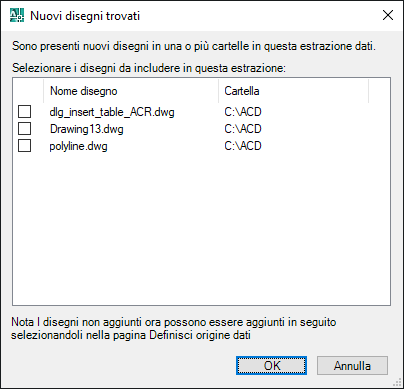
Utilizzando i caratteri jolly (* e ?) come criterio di filtro, i dati vengono estratti solo dai disegni che corrispondono ai criteri di ricerca. Se ad esempio una cartella contiene un intero gruppo di disegni di un progetto, ma si intende recuperare solo i disegni che contengono dati sulle tubazioni, l'uso di caratteri jolly consente di trovare solo i disegni desiderati. Ad esempio, *tub*.dwg.
Se un nuovo disegno viene aggiunto alla cartella che corrisponde ai criteri di ricerca con caratteri jolly, non attiva una notifica di aggiornamento in quanto non è stato incluso nell'estrazione dati originale. Per includere il nuovo disegno, è necessario modificare l'estrazione dati.
- Se dopo l'esecuzione dell'estrazione dati i criteri di ricerca con caratteri jolly vengono rimossi, i disegni che corrispondono a tali criteri non vengono più monitorati.
- Se i criteri di ricerca con caratteri jolly vengono modificati, vengono monitorati di conseguenza solo i disegni che corrispondono ai nuovi criteri.